Hinweis: Wenn Sie der Administrator des Parallels Desktop for Business-Accounts sind, beachten Sie bitte, dass die Lizenz unter Ihrem Account registriert werden muss, bevor sie verwendet werden kann.
Parallels Desktop für Unternehmen
Diese Schritte gelten für den Fall, dass Sie einen Lizenzschlüssel für Parallels Desktop für Unternehmen erhalten haben:
1. Nach dem Start von Parallels Desktop, klicken Sie Business Edition.
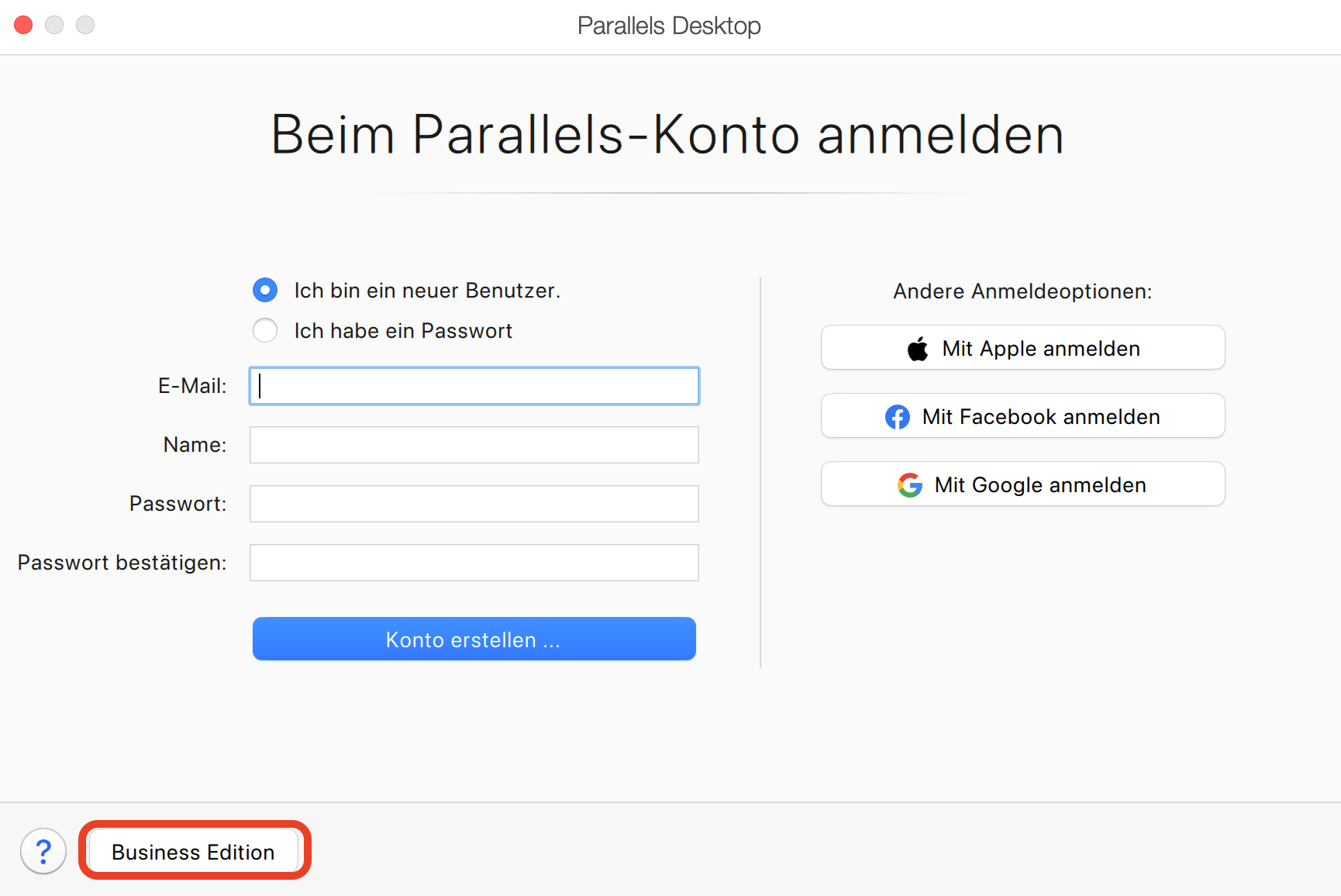
2. Geben Sie Ihren Lizenzschlüssel ein und klicken Sie auf Aktivieren.
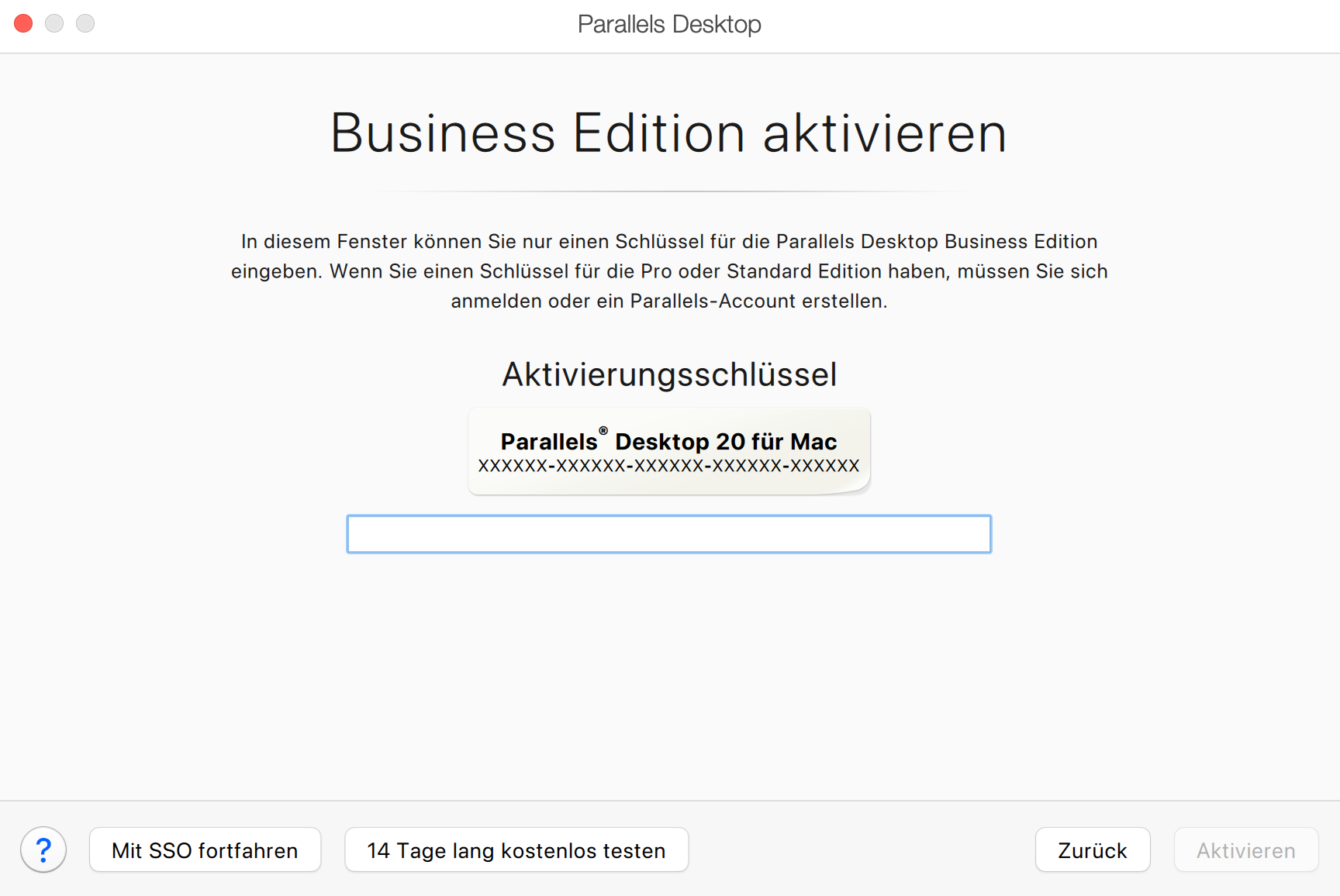
Wenn Ihr Mac mit dem Internet verbunden ist, wird Parallels Desktop für Mac Business Edition aktiviert.
Hinweis: Wenn Sie der Account-Administrator sind, lesen Sie bitte KB 124428 um zu erfahren, wie Sie Benutzer zur Installation und Aktivierung von Parallels Desktop über Mein Account einladen können.
Wichtiger Hinweis: SSO-Produktaktivierung war bisher mit Lizenzen für Parallels Desktop für Mac Business Edition verfügbar. Diese Funktionalität wurde in die Enterprise Edition verlagert, eine funktionsreichere Option, die für Unternehmen jeder Größe entwickelt wurde. Bestehende Business Edition-Kunden mit Einzelplatzlizenzen können weiterhin von der SSO-Aktivierung profitieren. Wir empfehlen jedoch, sich mit Ihrem Parallels Account Manager in Verbindung zu setzen, um die Migration zur Enterprise Edition zu besprechen.
Parallels Desktop Enterprise Edition
Die Enterprise Edition nutzt eine hybride Lizenzierung und ermöglicht es Ihnen, Parallels Desktop mit den folgenden Methoden zu aktivieren:
Lizenzschlüssel-Aktivierung
Sie können Parallels Desktop mit Ihrem mitgelieferten Lizenzschlüssel auf die gleiche Weise aktivieren, wie für die Business Edition beschrieben.
SSO-Aktivierung
Beginnend mit Parallels Desktop 20.1 haben Sie die Möglichkeit, eine Pro-Benutzer-Lizenz zu verwenden, um mit Ihrer Organisation's&n
1. Laden Sie Parallels Desktop über diesen Link herunter und installieren Sie es: https://parallels.com/directdownload/pd?experience=sso
2. Sobald Sie die Anwendung gestartet haben, werden Sie aufgefordert, Ihre Unternehmens-E-Mail-Adresse einzugeben:
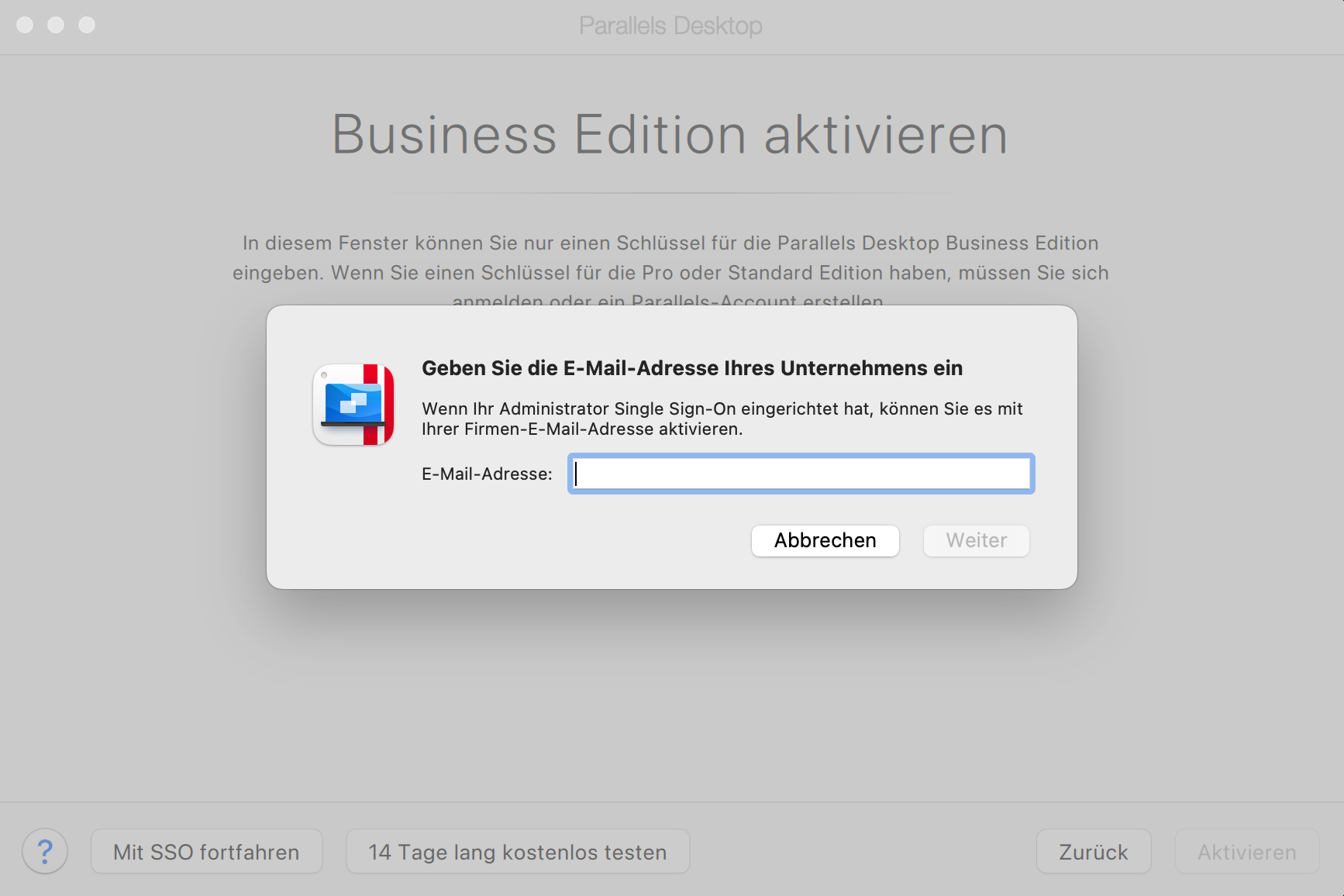
3. Sobald Sie die E-Mail-Adresse eingegeben, auf Weiter geklickt und die Anmeldung bestätigt haben, wird Parallels Desktop aktiviert.
Was this article helpful?
Tell us how we can improve it.